Comment migrer un contrôleur local vers le contrôleur standard Omada Central
Contenu
Exigences
-
Contrôleur standard central Omada
-
Contrôleur sur site
Introduction
La fonctionnalité de migration permet aux utilisateurs de transférer les configurations et les données d'un contrôleur existant vers un nouveau. Elle prend également en charge la migration directe d'un contrôleur sur site vers un contrôleur standard Omada Central.
Note:
-
La migration de site n'est actuellement pas prise en charge par le contrôleur standard central Omada.
-
Le contrôleur source doit exécuter la version V5 ou supérieure pour exporter les configurations pour la migration.
Configuration
Étape 1. Exportez les configurations et les données du contrôleur sous forme de fichier de sauvegarde.
-
Accédez à Vue globale > Paramètres > Migration > Migration du contrôleur, puis cliquez sur Démarrer.
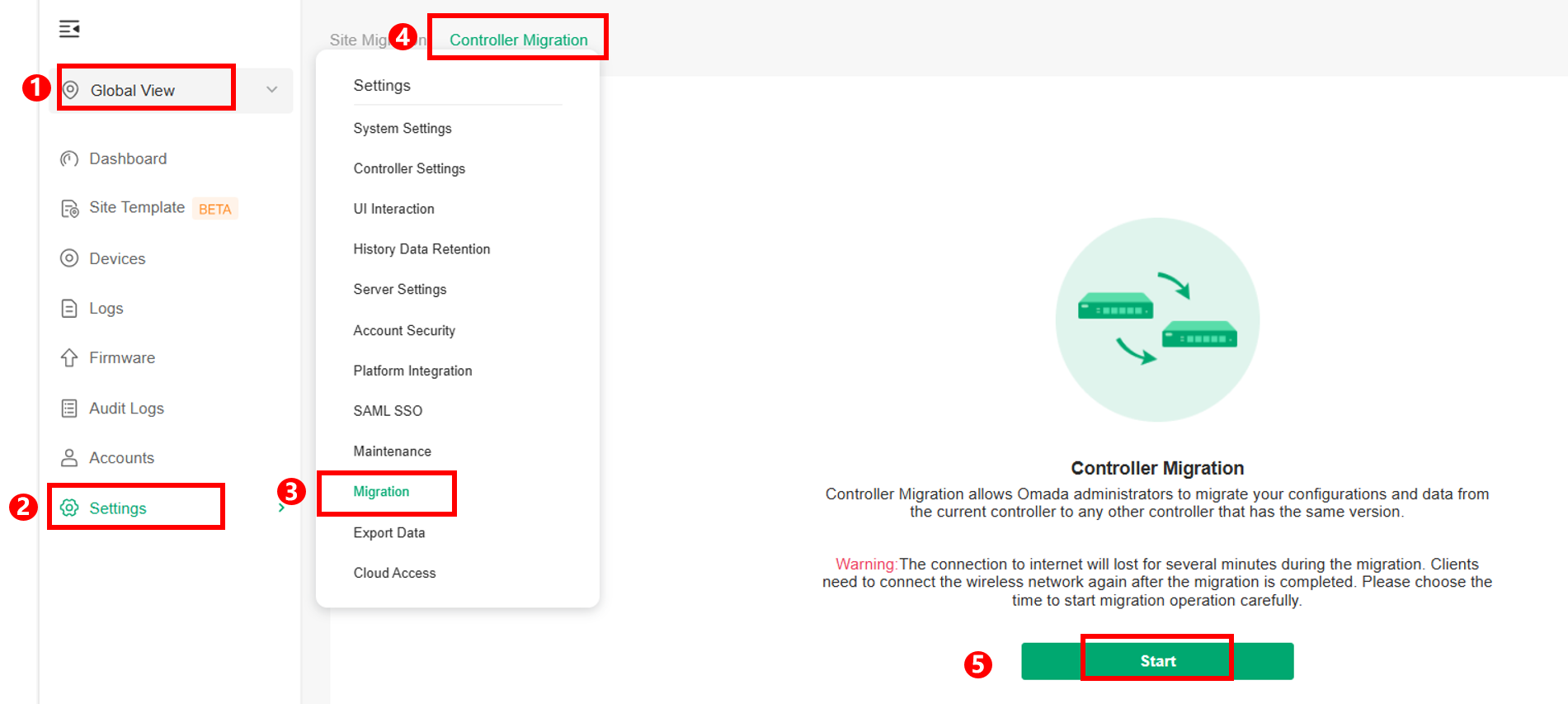
-
Exportez le fichier de sauvegarde du contrôleur actuel. Vous pouvez sélectionner le contenu à inclure et choisir votre méthode d'exportation préférée.
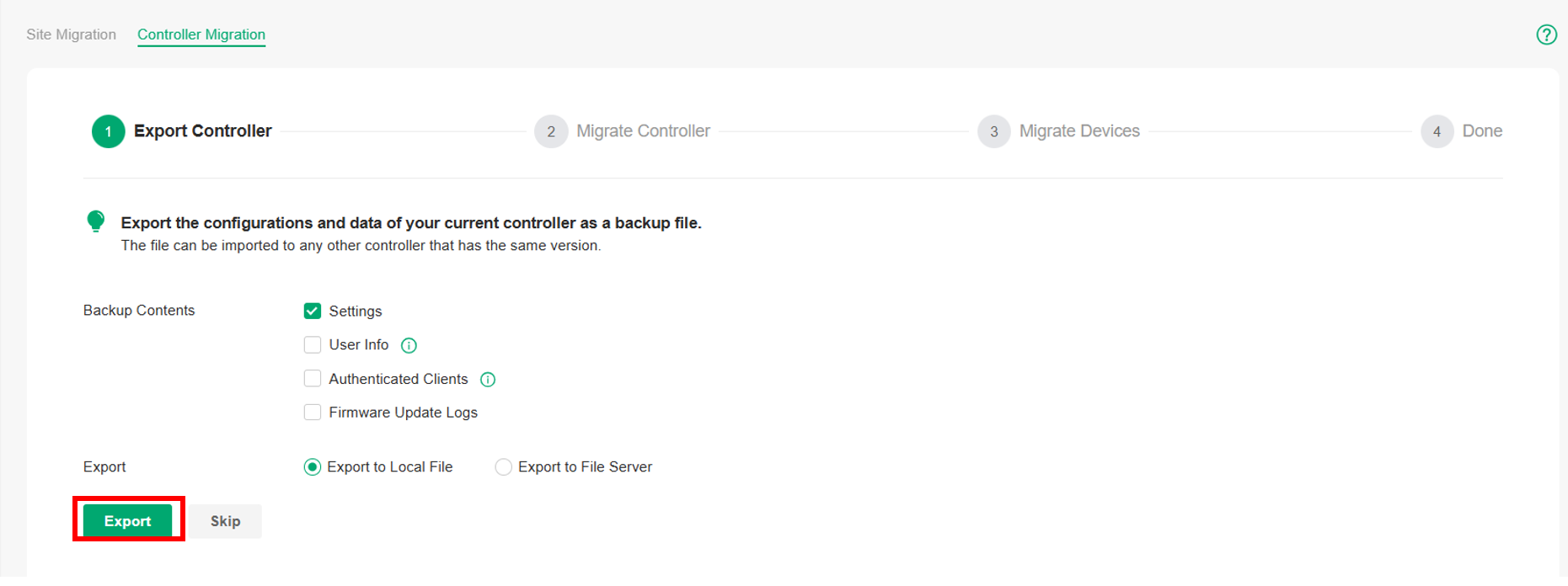
Étape 2. Connectez-vous à Omada Central, restaurez la sauvegarde du contrôleur et copiez l'URL de l'organisation cible.
-
Connectez-vous à Omada Central Standard et créez l'organisation vers laquelle vous souhaitez migrer votre contrôleur.

-
Entrez l'organisation, puis accédez à Omada Network > Vue globale > Paramètres > Maintenance et restaurez le fichier de sauvegarde précédemment exporté.
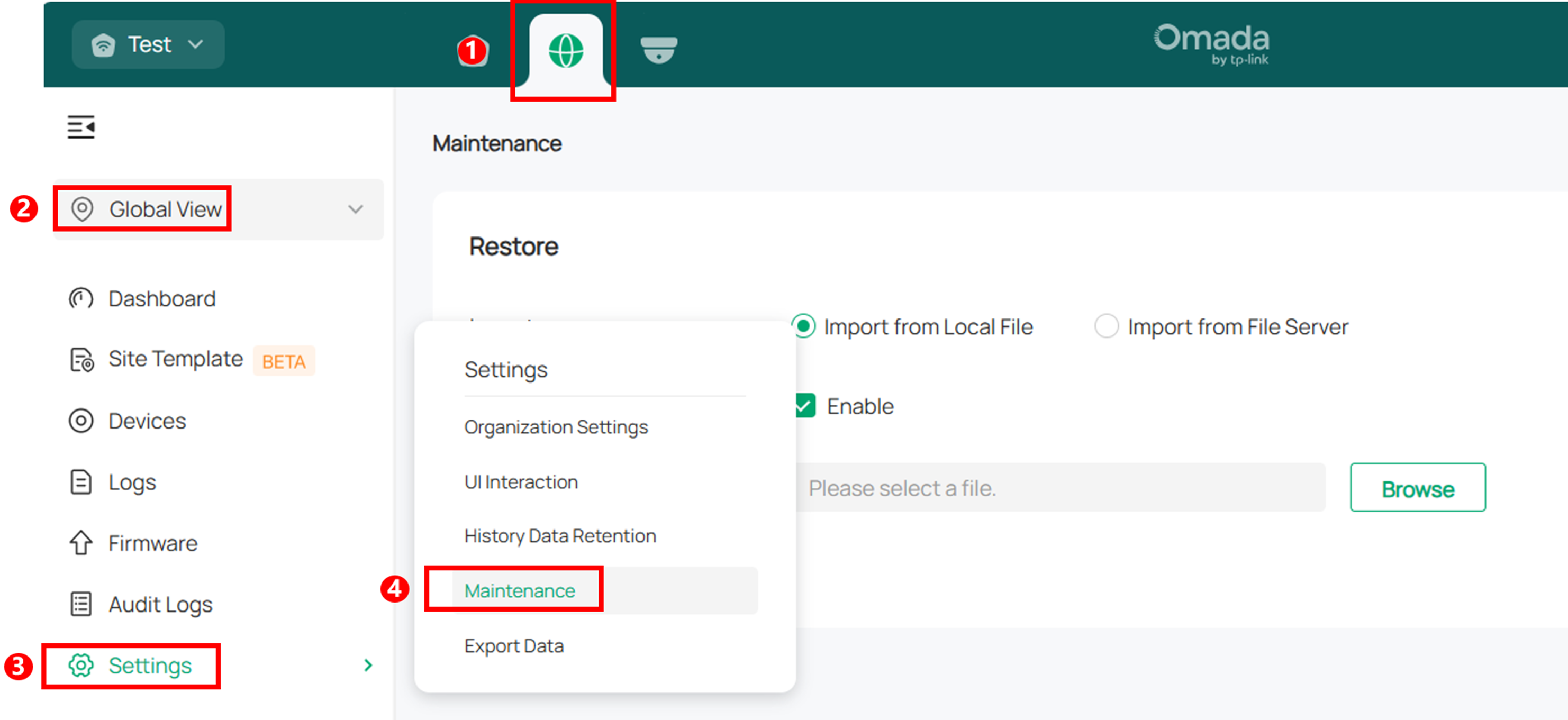
-
Revenez à la page Gérer l’organisation et copiez l’URL de l’organisation cible comme indiqué ci-dessous.

Étape 3. Migrez les périphériques du contrôleur local vers Omada Central.
-
Après avoir restauré la sauvegarde du contrôleur, vous pouvez procéder à la migration des appareils. Collez l'URL copiée à l'étape 2 pour spécifier le contrôleur cible, puis sélectionnez les appareils à migrer vers Omada Central. Assurez-vous que tous les appareils souhaités sont sélectionnés avant de lancer la migration.
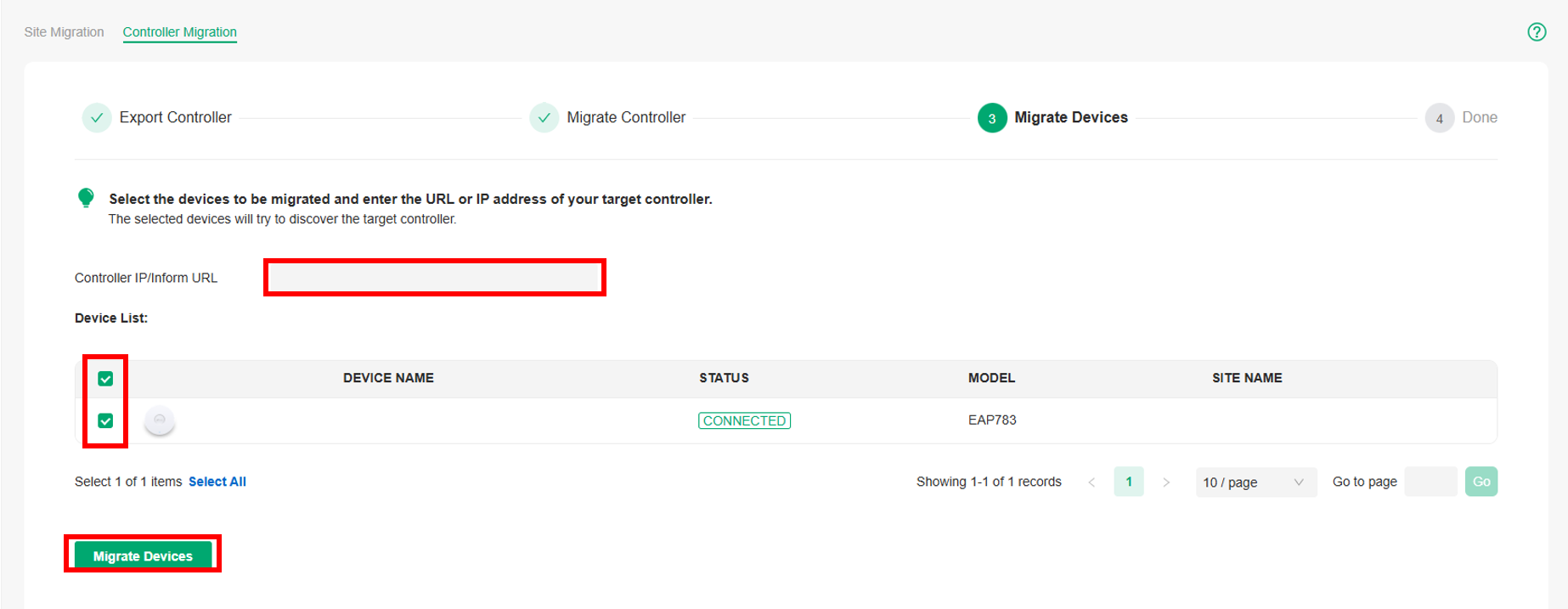
- Une fois lancé, le processus de migration peut prendre plusieurs minutes, selon le nombre d'appareils. Une fois terminé, vérifiez que tous les appareils migrés sont correctement adoptés et connectés au contrôleur central Omada cible.
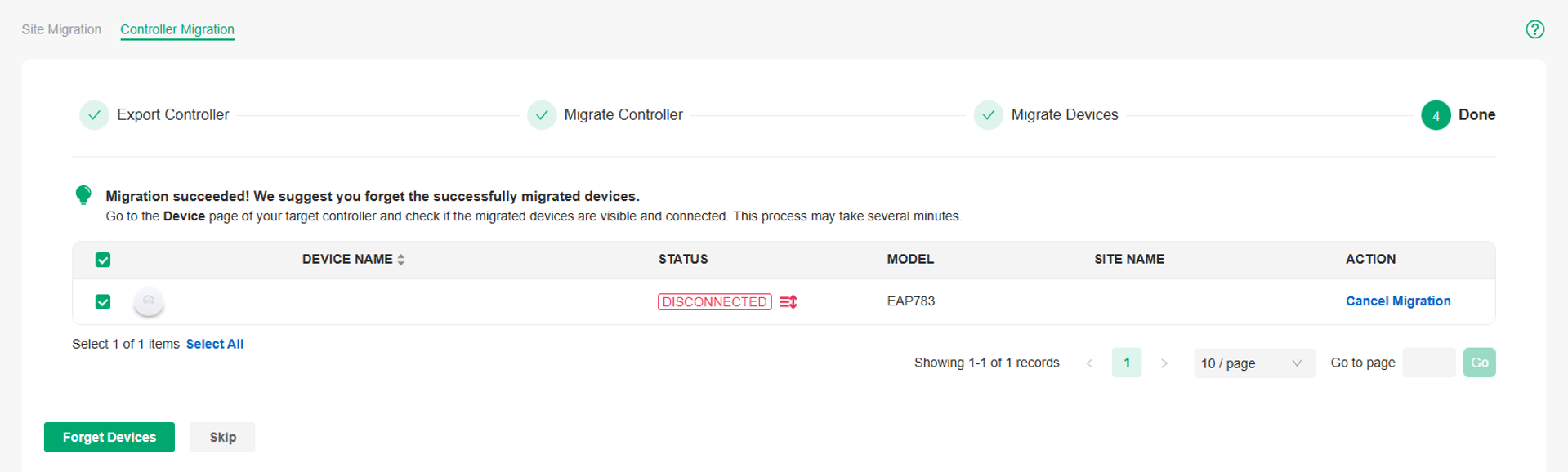
-
Si tout fonctionne correctement, vous pouvez oublier les périphériques du contrôleur d'origine pour finaliser la migration et supprimer l'ancien contrôleur si nécessaire.
Conclusion
Vous avez maintenant migré avec succès votre contrôleur Omada local vers le contrôleur Omada Central.
Pour en savoir plus sur chaque fonction et configuration, veuillez vous rendre dans le Centre de téléchargement pour télécharger le manuel de votre produit.
Est-ce que ce FAQ a été utile ?
Vos commentaires nous aideront à améliorer ce site.










